Антивирусный софт - неотъемлемая часть защиты компьютера от вирусов и вредоносных программ. Однако, не всегда выбранный антивирус соответствует ожиданиям и требуется его удаление. Одним из популярных антивирусов, которые многие пользователи выбирают, является Avira. Если вы решили удалить Avira с вашего компьютера, вам потребуется подробная инструкция, которая поможет вам выполнить каждый шаг без проблем.
Важно отметить, что процесс удаления антивирусного программного обеспечения варьируется в зависимости от версии операционной системы и самого антивируса. Итак, приступим к пошаговой инструкции по удалению Avira на Вашем компьютере.
Как удалить антивирус Avira

Удаление антивирусного программного обеспечения может потребоваться, если вы решите перейти на другую антивирусную программу или у вас возникли проблемы с установкой или работой Avira. В этой инструкции я пошагово расскажу, как удалить антивирус Avira.
- Откройте меню "Пуск" и выберите "Панель управления".
- В панели управления найдите раздел "Программы" и выберите "Удалить программу".
- В списке установленных программ найдите "Avira" и щелкните на нем правой кнопкой мыши.
- Выберите "Удалить" из контекстного меню.
- Появится всплывающее окно с предупреждением о удалении Avira. Щелкните "Да", чтобы продолжить.
- Дождитесь завершения процесса удаления. Это может занять несколько минут.
- Когда процесс удаления будет завершен, закройте окно деинсталлятора Avira.
- Проверьте, чтобы все файлы и папки Avira были удалены с вашего компьютера.
Теперь вы успешно удалены антивирус Avira с вашего компьютера. Если у вас возникли проблемы в процессе удаления или вы не уверены, что все файлы были удалены, рекомендуется выполнить поисковый запрос в Интернете или обратиться в службу поддержки Avira для получения помощи.
Шаг 1: Откройте панель управления
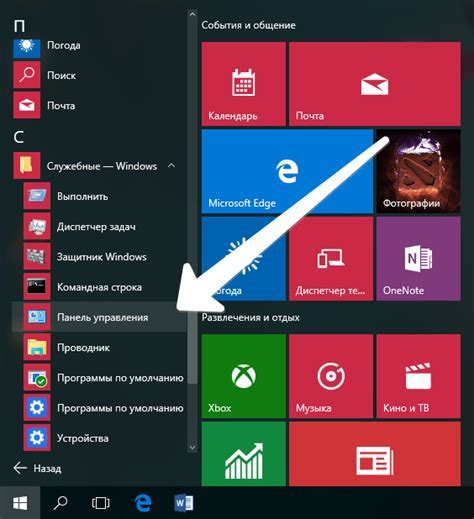
Прежде чем удалить антивирус Avira с вашего компьютера, вам необходимо открыть панель управления операционной системы.
Для этого выполните следующие действия:
- Нажмите на кнопку "Пуск" в левом нижнем углу экрана.
- В открывшемся меню выберите пункт "Панель управления".
- После этого откроется окно "Панель управления", где вы сможете управлять различными настройками вашего компьютера.
Теперь, когда вы открыли панель управления, вы готовы переходить к следующему шагу и начать процесс удаления антивируса Avira.
Шаг 2: Выберите "Программы и функции"
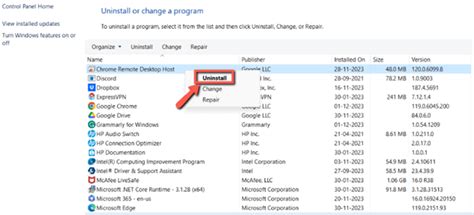
Чтобы удалить антивирус Avira, вам необходимо открыть "Программы и функции" в системных настройках. Следуйте указанным ниже инструкциям, чтобы выполнить этот шаг:
| 1. | Нажмите на кнопку "Пуск" в левом нижнем углу экрана. |
| 2. | Выберите "Настройки". |
| 3. | В открывшемся меню выберите "Система". |
| 4. | В боковом меню выберите "Приложения и функции". |
Теперь вы находитесь в разделе "Программы и функции", где вы сможете увидеть все установленные на вашем компьютере программы. В следующем шаге мы расскажем о том, как найти и удалить антивирус Avira.
Шаг 3: Найдите Avira в списке установленных программ
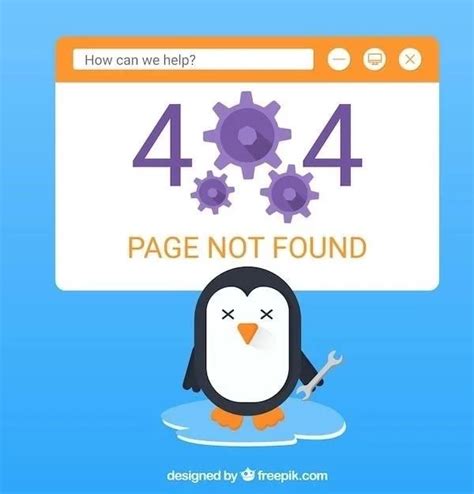
Чтобы удалить антивирус Avira, вы должны найти его в списке установленных программ на вашем компьютере. Вот как это сделать:
- Откройте меню "Пуск" и перейдите в "Панель управления".
- Выберите категорию "Программы" и щелкните по ссылке "Удаление программ".
- В открывшемся окне вы увидите список всех установленных программ на вашем компьютере.
- Прокрутите список и найдите "Avira".
Обратите внимание, что название программы может немного отличаться в зависимости от версии и языковых настроек.
Когда вы найдете "Avira", выделите его и нажмите кнопку "Удалить" в верхней части окна.
В некоторых случаях может появиться окно с запросом подтверждения удаления. Убедитесь, что вы выбрали правильную программу и нажмите "Да", чтобы подтвердить удаление.
Шаг 4: Щелкните правой кнопкой мыши на Avira и выберите "Удалить"
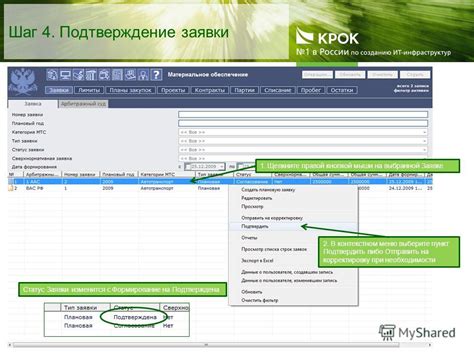
Чтобы удалить антивирус Avira с вашего компьютера, выполните следующие действия:
- Найдите значок Avira на рабочем столе или в меню Пуск.
- Щелкните правой кнопкой мыши на значке Avira.
- В появившемся контекстном меню выберите опцию "Удалить".
- Подтвердите свое намерение удалить программу, следуя инструкциям на экране.
После завершения процесса удаления, компьютер может потребовать перезагрузку. Убедитесь, что закрыли все открытые программы и сохранены важные данные перед перезагрузкой.
Теперь антивирус Avira полностью удален с вашего компьютера и вы можете продолжить с установкой или использованием другого антивирусного программного обеспечения.
Шаг 5: Подтвердите удаление программы

После выполнения предыдущего шага Avira будет удалена с вашего компьютера, однако перед окончательным удалением система запросит ваше подтверждение.
Чтобы подтвердить удаление программы, вам следует следовать инструкциям, которые появятся на экране. Обычно система спрашивает, хотите ли вы удалить все связанные файлы и папки, или оставить некоторые из них.
После этого нажмите кнопку "Да" или "Удалить", чтобы подтвердить свое решение.
Помните, что после подтверждения удаления программы все связанные файлы и папки будут безвозвратно удалены с вашего компьютера. Убедитесь, что предварительно сохранены все важные данные, чтобы не потерять их.
После подтверждения удаления Avira будет полностью удалена с вашего компьютера.
Шаг 6: Дождитесь завершения процесса удаления и перезагрузите компьютер

После того, как программа Avira успешно удалена с вашего компьютера, вам необходимо дождаться завершения процесса удаления. Во время этого процесса может понадобиться несколько минут. Пожалуйста, будьте терпеливы и не прерывайте процесс удаления.
После завершения процесса удаления, рекомендуется перезагрузить компьютер. Это поможет удалить все остатки программы и обеспечить правильное функционирование вашей системы.
Чтобы перезагрузить компьютер, нажмите на кнопку "Пуск" в левом нижнем углу экрана, выберите пункт "Включение/выключение" и затем нажмите на кнопку "Перезагрузка". Компьютер самостоятельно перезагрузится.
После перезагрузки компьютера проверьте, была ли программа Avira полностью удалена. Если вы все сделали правильно, то больше не должно быть никаких следов программы на вашем компьютере.